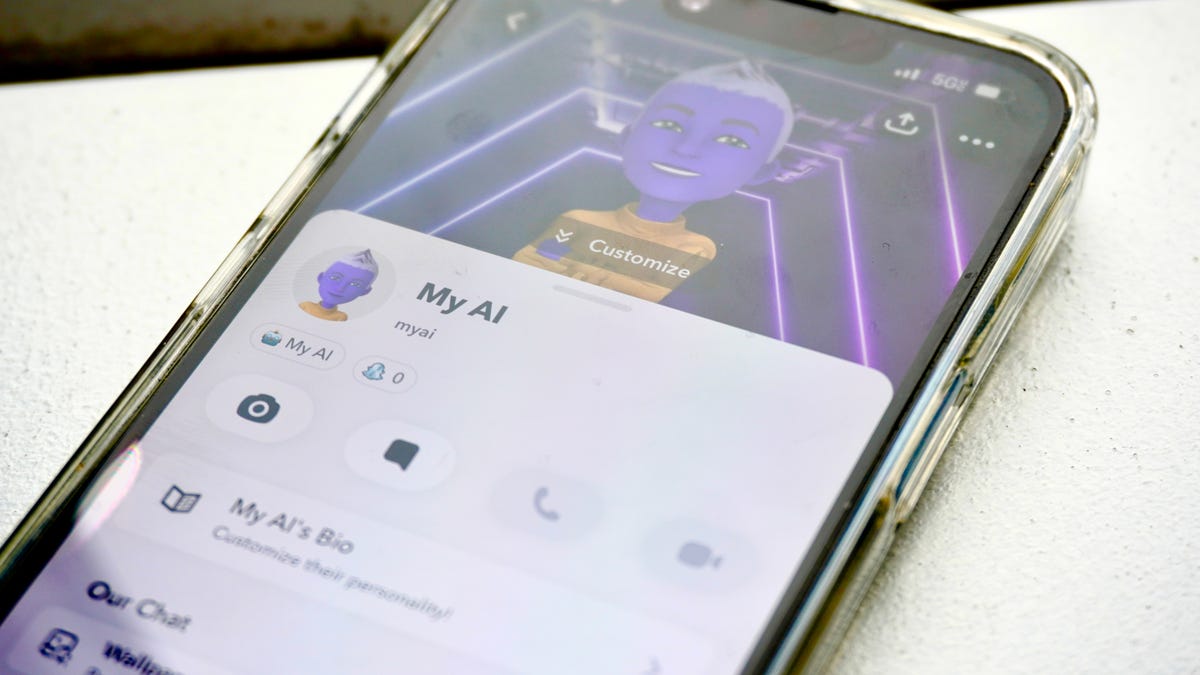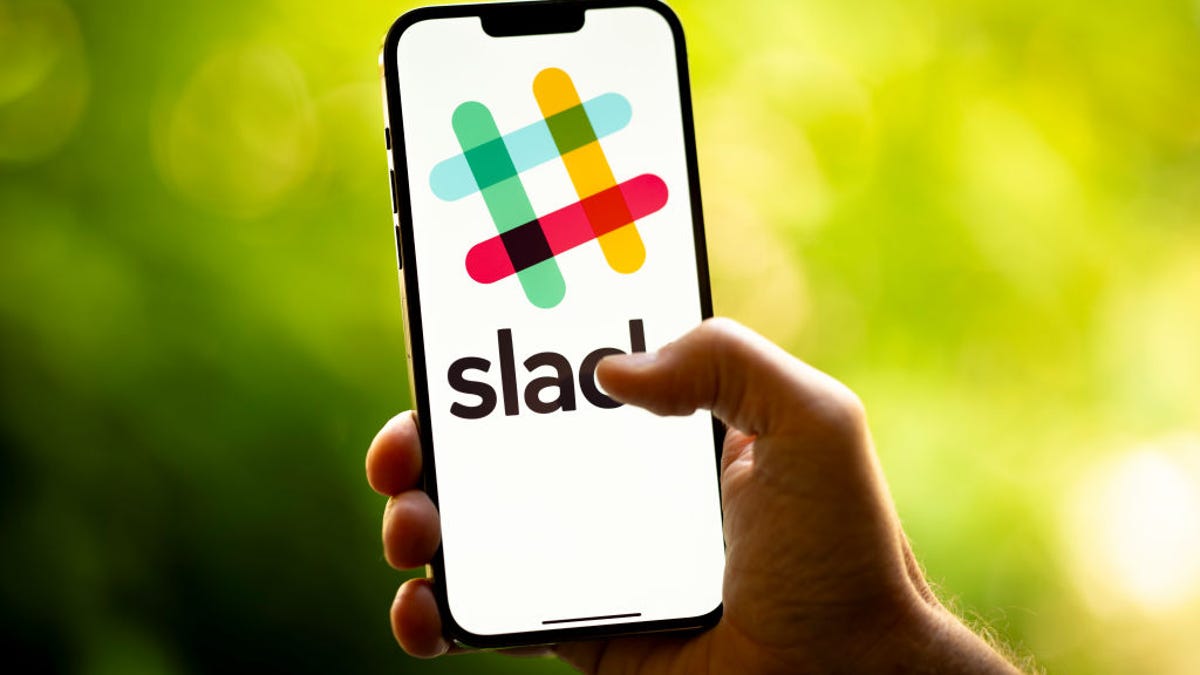如何轻松管理您的Google Workspace存储空间
简化管理Google Workspace存储空间

我已经使用谷歌近20年了。在这段时间里,我收集了太多的电子邮件、文件、照片和各种文件。我不得不增加存储空间,目前我有2TB的存储空间。幸运的是,这2TB的存储空间只需要我支付9.99美元/月,否则,我可能会不断地不得不删除文件和邮件。
此外:为什么便宜的“终身云存储”交易可能会让你付出更多代价
但并不是每个人都需要或愿意为额外的存储空间支付费用。如果你就是这样的人,你会很高兴知道管理谷歌存储空间实际上非常简单。通过一个易于使用的存储仪表盘,你可以管理Drive、照片和Gmail。你将得到一个更新过的概览,了解已删除的邮件和文件占用了多少空间,你保存了多少不支持的视频文件,以及可以删除多少垃圾邮件。
通过这个仪表盘,你可以按照自己的方式管理存储空间。如果你想保留你所有的电子邮件,你不必担心。另一方面,如果你想删除所有不支持的视频文件…随便删吧。
此外:如何找到在Google Drive中占用最多存储空间的文件
即使你已经扩展了谷歌存储空间,保持整洁始终是一个好习惯。如果你忽视这种维护工作,你可能会发现剩余的空间为零,而处理如此多的文件和邮件可能会耗费大量时间。为此,你应该养成清理不需要的垃圾文件的习惯。
让我向你展示这是多么简单。
如何管理你的谷歌工作空间存储空间
你需要什么:你只需要一个有效的谷歌账户和一个网络浏览器。当然,你也可以在支持Google One的Android设备上完成这个任务,但我将向你展示如何在网络浏览器中完成这个任务。你可以使用几乎所有流行浏览器支持的任何浏览器。
1. 打开存储管理器
首先,打开你的默认网络浏览器,并将其指向谷歌存储管理器。
2. 清理推荐项目
一旦进入,你会看到三个部分:
- 存储摘要
- 清理推荐项目
- 按服务清理
我建议首先处理每个推荐项目。你需要清空邮件和文件垃圾箱,以及垃圾邮件。例如,如果你点击评论,下面的“邮件垃圾箱”中,你将看到你删除的每封电子邮件的列表。在页面右上角,如果你想一次性删除它们,点击“全部删除”。如果你想挑选删除,浏览列表,选择要删除的电子邮件,然后点击删除按钮。
此外:谷歌的Duet AI for Workspace可以为您创建演示文稿、写电子邮件和参加会议
对于“清理推荐项目”下的其他选项,也可以采取同样的方法。
2. 按服务清理
接下来,点击展开这三个服务中的任意一个,你将看到一个文件选择器,你可以选择你想删除的任何(或所有)文件。
文件选择器使您可以轻松选择要删除的文件并保留您想要保留的文件。
需要记住的一件事是,在你删除文件之后,它需要一段时间才能在存储摘要中反映出所获得的空间变化。请耐心等待,你就会看到变化。
此外:2023年最佳云存储服务:专家推荐
这就是您可以轻松管理Google Workspace存储空间的方法。保持掌握,并且您就不必担心空间不足的问题。